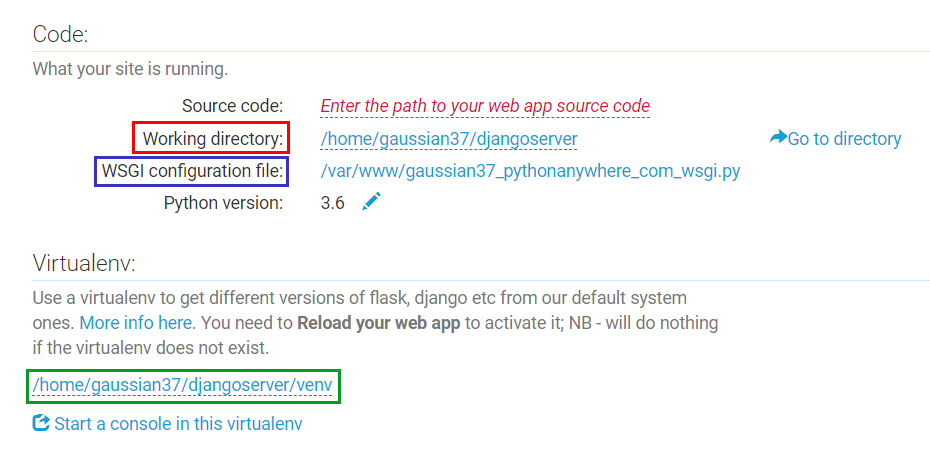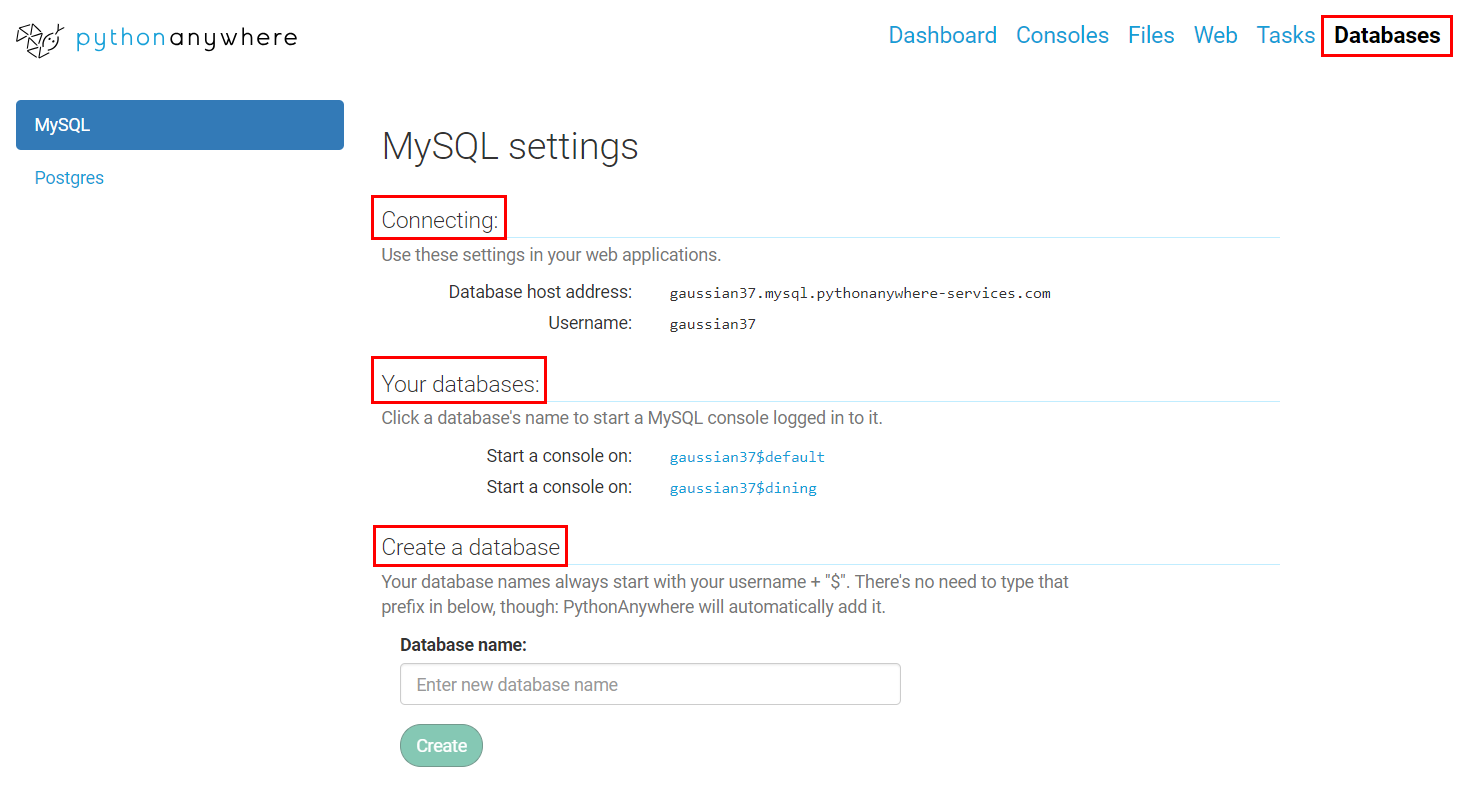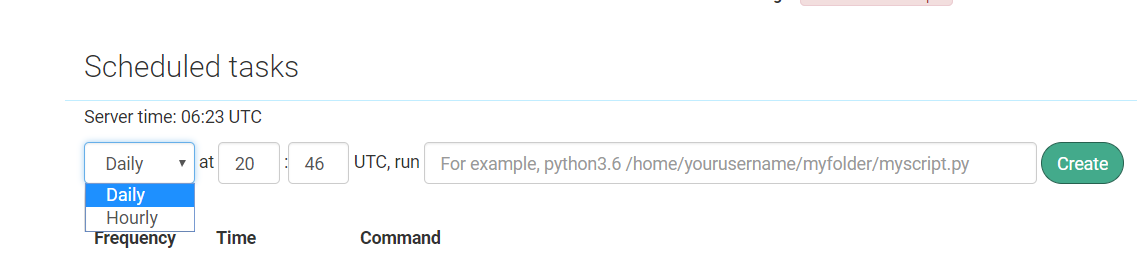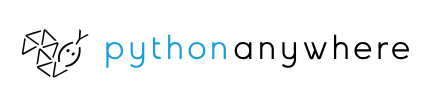
Pythonanywhere 세팅 관련 모음
2019, Feb 21
Web Tab에서 필요값 설정
- Pythonanywhere에서 Django로 서버를 배포하기 위해서는 아래 세가지를 세팅해야 합니다.
- Working directory (아래 빨간색 상자)
- Django 프로젝트가 있는 디렉토리를 설정해 주어야 합니다
- 아래 예에서는
djangoserver라는 디렉토리가 프로젝트의 시작 디렉토리입니다.
- WSGI configuration file은 클릭을 한 다음에 안에 내부 값을 수정해야 합니다. (아래 파란색 상자)
-
import os import sys # path = '/home/USER_NAME/PROJECT' path = '/home/gaussian37/djangoserver' if path not in sys.path: sys.path.append(path) # os.environ['DJANGO_SETTINGS_MODULE'] = 'mysite.settings' os.environ['DJANGO_SETTINGS_MODULE'] = 'djangoserver.settings' from django.core.wsgi import get_wsgi_application from django.contrib.staticfiles.handlers import StaticFilesHandler application = StaticFilesHandler(get_wsgi_application())
-
- virtualenv 경로를 설정해야 합니다. (아래 초록색 상자)
- virtualenv 경로를 지정해 줍니다.
- 예를 들어
/home/gaussian37/djangoserver/venv라고 설정한 경우는 project인 djangoserver 내부에 venv라는 가상환경이 있는 경우 입니다.
- Working directory (아래 빨간색 상자)
MySQL 세팅하기
- 서버를 최종 배포할 때에는 SQLite가 아닌 MySQL 또는 Postgres 등을 사용해야 합니다.
- MySQL을 사용하는 방법은 상당히 간단하니 아래 내용을 참조하시면 됩니다.
- 먼저
Databases탭에 들어갑니다. - 이 때 확인해야 할 정보들은 다음과 같습니다.
- Conneting
- Database host address :
HOST라는 항목에 사용할 주소입니다. Username
- Database host address :
- Your databases
- 사용가능한 DB Table의 목록 입니다.
USER_NAME$DB_NAME형태로 되어 있습니다.- 각 DB Table을 누르면 MySQL 콘솔창이 실행됩니다.
- Create database
- DB Table을 생성합니다.
- Conneting
- MySQL 콘솔에 접근하는 방법은 2가지가 있습니다.
- MySQL Setting의 Your databases 목록에서 DB Console 클릭하여 실행하기
- 일반 bash에서 다음 명령어로 실행하기
mysql -u USERNAME -h HOSTNAME -p 'USERNAME$DATABASENAME'
- pythonanywhere의 파이썬에서 MySQL을 사용하기 위해서
- virtualenv를 사용하지 않는 경우
import MySQLdb입력
- virtualenv를 사용하는 경우
- python 2.X
pip install mysql-python
- python 3.x
pip install mysqlclient
- python 2.X
- virtualenv를 사용하지 않는 경우
- Django에 MySQL 설정하려면 앞에서 사용하였던 databases 탭의 정보를 가져와야 합니다.
- 아래 코드는 project/settings.py의 DATABASES 값에 해당하고 아래와 같이 수정해야 합니다.
- 기본 값은 sqlite가 지정되어 있습니다.
DATABASES = {
'default': {
'ENGINE': 'django.db.backends.mysql',
'NAME': '<your_username>$<your_database_name>',
'USER': '<your_username>',
'PASSWORD': '<your_mysql_password>',
'HOST': '<your_mysql_hostname>',
}
}
- 위 이미지와 코드를 조합해 보면 예제는 다음과 같습니다.
DATABASES = {
'default': {
'ENGINE': 'django.db.backends.mysql',
'NAME': 'gaussian37$dining',
'USER': 'gaussian37',
'PASSWORD': '비밀번호',
'HOST': 'gaussian37.mysql.pythonanywhere-services.com',
}
}
Scheduled tasks와 Always-on tasks
- pythonanywhere에서 batch를 사용하고 싶으면
Tasks탭에 script 파일을 경로를 입력하여 실행시켜야 합니다. - 일반적으로
가상환경을 이용하므로 가상환경을 사용한다는 가정하에서 실행 방법을 보여드리겠습니다. - 먼저
scheduled tasks에 대하여 알아보겠습니다.- 기본적으로
Daily와Hourly를 사용할 수 있습니다.Daily는 하루에 한번 batch를 돌리는 작업이고, 시간을 설정할 수 있습니다.- pythonanywhere 서버는 영국에 위치하고, 한국시간보다 9시간 느립니다.
- 예를 들어 한국 시간이 오전 10시이면 서버 시간은 오전 1시 입니다.
Hourly는 시간마다 특정 분에 batch를 돌리는 작업이고 분 단위로 설정 할 수 있습니다.
- Command는 가상환경과 스크립트 파일을 입력해 주어야 합니다.
/home/USER_NAME/.../virtualenv/bin/python /home/USER_NAME/.../SCRIPT.py- 첫번째 경로는 가상환경의 경로에 해당하고 두번째 경로는 실행할 script 파일의 경로에 해당합니다.
- USER_NAME : 로그인 아이디에 해당하고 pwd 명령어를 통해서 경로를 확인할 수 있습니다.
- virtualenv/bin/python : 가상환경 폴더 내부에 존재하는 python 파일 경로입니다.
- 다음으로
always-on tasks에 대하여 알아보겠습니다. - 먼저
always-on tasks는 유료 사용자만 사용가능합니다. - 이 기능은 말 그대로 계속 동작하는 batch 파일 입니다. 따라서 코드 내에 while문 등을 넣어주면 계속 동작하게 됩니다.
- 이 기능을 사용하면 pythonanywhere에서 할당된(금액에 따라 총량을 정할 수 있음) CPU 자원을 금방 다 쓰게 됩니다.
- CPU 자원을 다 쓰게 되면 tarpit이란 모드로 빠지게 되는데, 기존의 CPU 자원이 있을 때 보다 속도 및 처리 우선순위가 제한됩니다.
- tarpit모드가 제한을 가짐에도 불구하고 개인적으로는 전혀 느리다는 생각이 들지 않아서 문제 없었습니다.
- Command는
source /home/USER_NAME/.../virtualenv/bin/activate && python /home/USER_NAME/.../SCRIPT.py형태로 입력하면 됩니다.- 실행 방법이 scheduled와 always-on이 조금 다른데, 서버 내부적으로 처리하는 방식이 다른 것 같습니다.
Task 탭에서 batch 돌릴 때 주의할 점
- Task 탭에서 batch를 돌릴 때, 기본 경로는
home/USER_NAME입니다. - 테스트 환경에서는 주로 상대경로를 잡기 때문에 경로가 맞지 않아 오류가 나는 문제가 발생하곤 합니다.
- Task 탭에서 batch를 돌릴 코드에서는 반드시
절대 경로를 사용하여 오류를 줄이는 것이 좋습니다.